windows11文件后缀显示 Win11文件扩展名显示设置方法
更新时间:2024-09-15 12:01:49作者:xtyang
随着Windows 11系统的推出,用户们可能会遇到文件扩展名显示不全的问题,在Windows 11中,文件的后缀名默认是隐藏的,这可能会给用户带来一些困扰。不过用户可以通过简单的设置来调整文件扩展名的显示方式,让文件的类型更加清晰明了。接下来我们就来详细介绍一下在Windows 11系统中如何设置文件扩展名的显示方式。
方法一:
1、按 Win + S 组合键,打开系统搜索。输入文件资源管理器选项,然后点击打开系统给出的最佳匹配文件资源管理器选项控制面板;
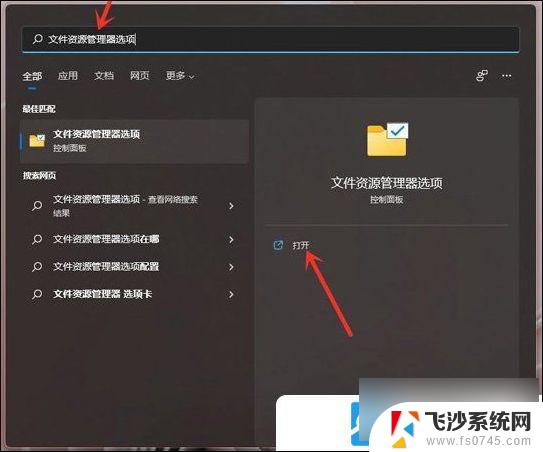
2、 文件资源管理器选项窗口,切换到查看选项卡。然后在高级设置下,找到并取消勾选 隐藏已知文件类型的扩展名,点击确定保存设置;
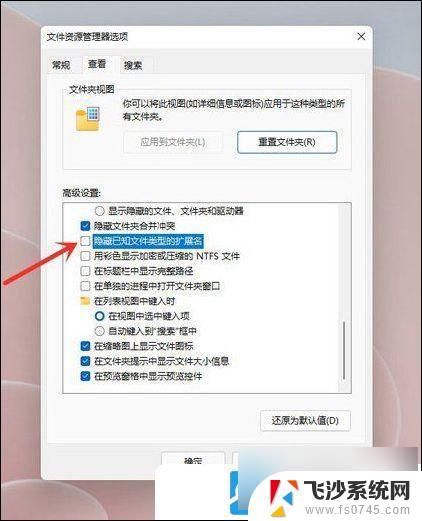
方法二:
1、打开任意文件夹,点击工具栏上面的“...”图标;
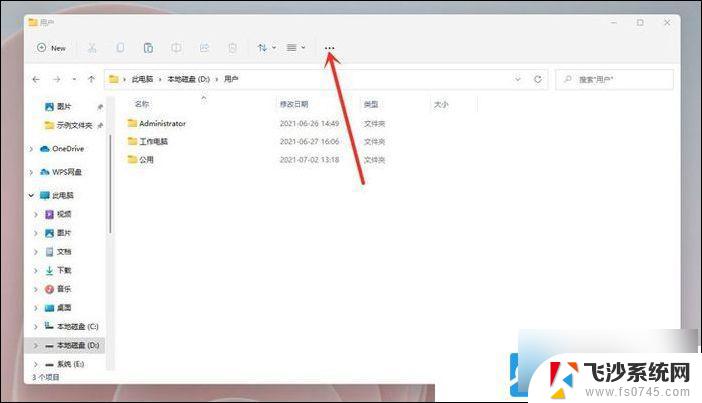
2、在打开的菜单中点击选项,打开文件夹选项;
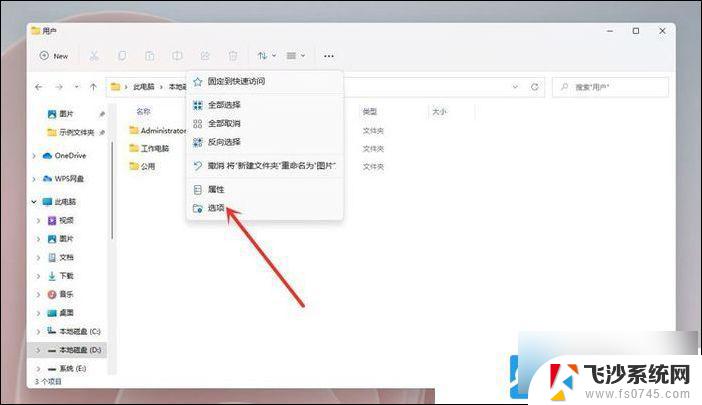
3、文件夹选项窗口,切换到查看选项卡。然后在高级设置下,找到并取消勾选隐藏已知文件类型的扩展名, 点击确定保存设置 ;
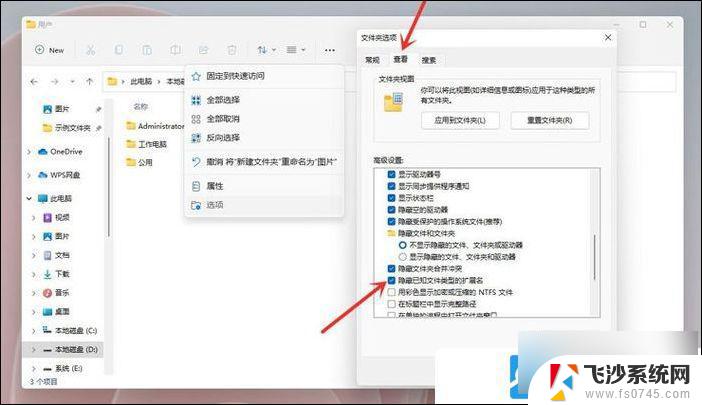
以上就是windows11文件后缀显示的全部内容,有出现这种现象的小伙伴不妨根据小编的方法来解决吧,希望能够对大家有所帮助。
windows11文件后缀显示 Win11文件扩展名显示设置方法相关教程
-
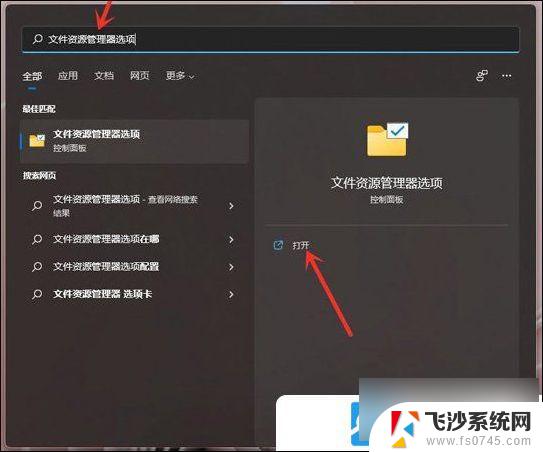 win11如何让文件显示后缀 Win11文件扩展名显示设置方法
win11如何让文件显示后缀 Win11文件扩展名显示设置方法2024-09-21
-
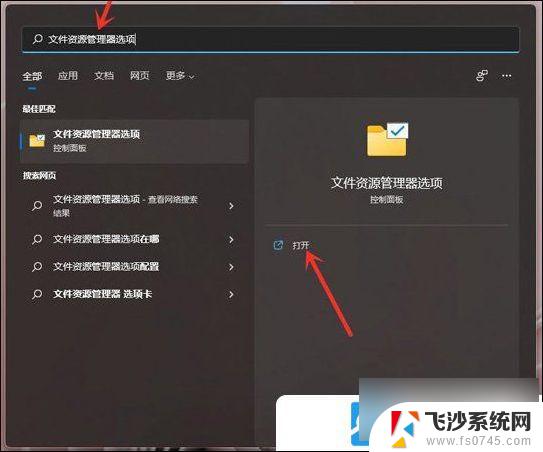 win11文件夹显示后缀 Win11文件扩展名显示方法
win11文件夹显示后缀 Win11文件扩展名显示方法2024-09-21
-
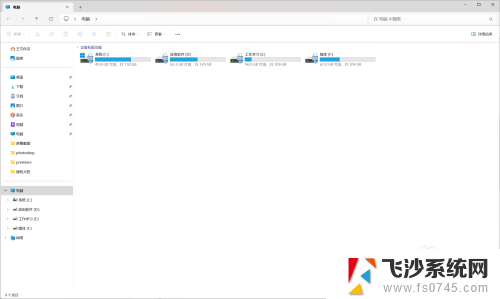 win11显示文件扩展名 Win11怎样显示文件扩展名
win11显示文件扩展名 Win11怎样显示文件扩展名2024-11-07
-
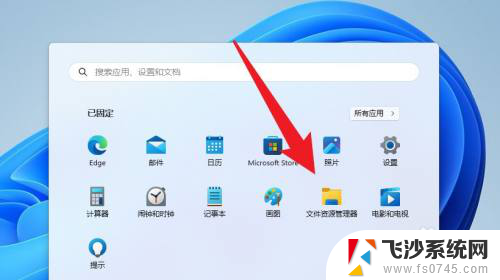 电脑怎么显示文件后缀名win11 Win11如何显示文件后缀名
电脑怎么显示文件后缀名win11 Win11如何显示文件后缀名2025-01-16
- win11文件类型显示文件 Win11如何显示文件类型后缀名
- win11怎么显示文件类型后缀 win11文件类型后缀名显示设置
- 怎么显示文件后缀win11 Win11文件后缀怎么显示
- win11隐藏已知文件的扩展名 Windows11怎么隐藏文件扩展名
- win11怎么设置查看文件后缀 Win11如何显示文件类型后缀名
- win11扩展屏不显示任务栏 Win11怎么设置扩展屏显示任务栏
- win11摄像头开启 Win11电脑摄像头打开方法
- win11怎么开文件预览 Excel表格预览功能在哪里
- 打印机脱机win11 打印机脱机了怎么解决
- win11ltsc版本怎样卸载小组件 Win11小组件卸载步骤
- win11系统电脑总是自动重启 win11自动重启频繁教程
- win11 如何显示实时网速 笔记本显示网速的方法
win11系统教程推荐
- 1 win11 如何显示实时网速 笔记本显示网速的方法
- 2 win11触摸板关闭了 用着会自己打开 外星人笔记本触摸板关闭步骤
- 3 win11怎么改待机时间 Win11怎么调整待机时间
- 4 win11电源键关闭设置 怎么关闭笔记本上的功能键
- 5 win11设置文件夹背景颜色 Win11文件夹黑色背景修改指南
- 6 win11把搜索旁边的图片去电 微信如何关闭聊天图片搜索功能
- 7 win11电脑怎么打开蜘蛛纸牌 蜘蛛纸牌游戏新手入门
- 8 win11打开管理 Win11系统如何打开计算机管理
- 9 win11版本联想y7000风扇声音大 笔记本风扇响声大怎么办
- 10 如何设置笔记本开盖不开机 win11系统 win11翻盖开机取消方法